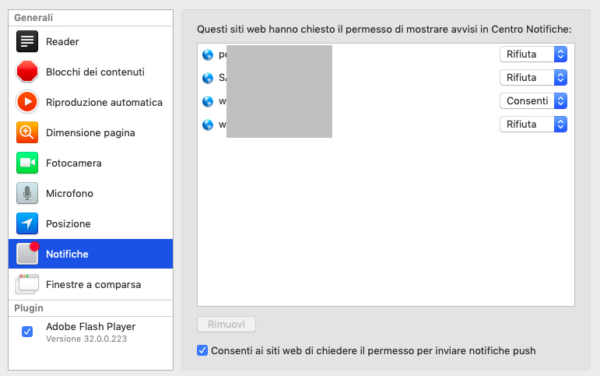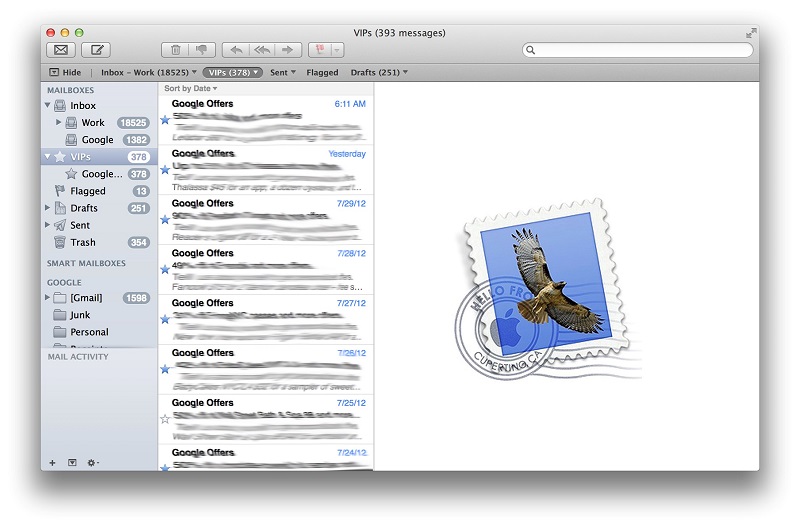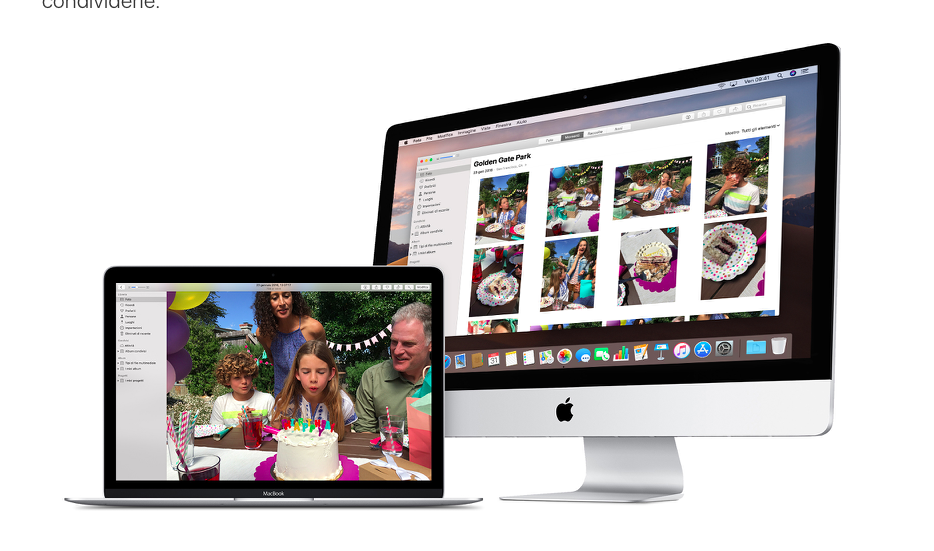Su smartphone e tablet, sia iOS che Android, l’esperienza utente si basa principalmente sull’utilizzo delle applicazioni e delle notifiche da esse derivanti. Su PC e Mac la questione è invece leggermente diversa, poiché i siti web desktop vengono preferiti per quasi la totalità delle volte. Proprio per questo motivo Apple ha deciso di aggiungere la possibilità di ricevere notifiche push da Safari, ovviamente a discrezione dell’utente. Oggi vedremo quindi come modificare tali preferenze e rimuovere gli avvisi indesiderati.
Aggiungere e rimuovere notifiche dai siti su Mac
Proprio come accennato in precedenza, tale funzione è disponibile su Safari, browser di default presente su tutti i Mac e perciò, per modificarne le impostazioni, sarà necessario operare direttamente all’interno delle impostazioni della suddetta piattaforma.
Prima di tutto però, le notifiche vanno attivate e per farlo non esiste un metodo unico per tutti i siti web. Il solo modo è infatti entrare all’interno della pagina interessata e attendere l’arrivo della notifica di attivazione. Una volta aggiunto il consenso, il tutto potrà essere perfezionato a proprio piacere.
- Aprire l’app di Safari su Mac
- Cliccare su “Safari” in alto a sinistra
- Continuare con “Preferenze…” e selezionare il tab “Siti web”
- Nella barra del menù a sinistra, spostarsi nella sezione “Notifiche”
Nella schermata principale appariranno tutti i siti web visitati che consentono l’invio di notifiche. Qui si potrà modificare la preferenza per ogni indirizzo scegliendo tra “Consenti” o “Rifiuta”. Togliendo invece la spunta su “Consenti ai siti web di chiedere il permesso per inviare notifiche push” in basso, le notifiche verranno automaticamente disabilitate per i siti che si incontreranno in futuro.
Dubbi o problemi? Ti aiutiamo noi
Se vuoi rimanere sempre aggiornato, iscriviti al nostro canale Telegram e seguici su Instagram. Se vuoi ricevere supporto per qualsiasi dubbio o problema, iscriviti alla nostra community Facebook.